很多时候我们需要用搜狗输入法直接打出时间和日期,比如说全屏玩游戏时,怎么用搜狗输入法打出时间而不用切出去看时间呢?小编来告诉你。 1、输入【rq】(日期的首字母),输出系统......
2024-03-12 225 搜狗输入法
有的小伙伴尤其是刚开始接触电脑的小伙伴,习惯使用桌面右下角的图标,有时输入法的切换也从那里进入进行切换,但有时候桌面右下角的输入法图标会突然消失,这就让新手小伙伴陷入了苦恼,不知道该怎么解决win10系统桌面右下角输入法图标不见了的问题,找不到图标,之后也无法进行输入设置甚至是输入法切换了。其实这可能是我们在日常操作过程中进行了误操作将桌面图标取消了,再找回来也是很简单的,接下来小编就来给大家介绍一下win10系统解决桌面右下角输入法图标不见了的方法。
1、第一步,我们在桌面上找到开始按钮,打开之后找到“设置”并打开
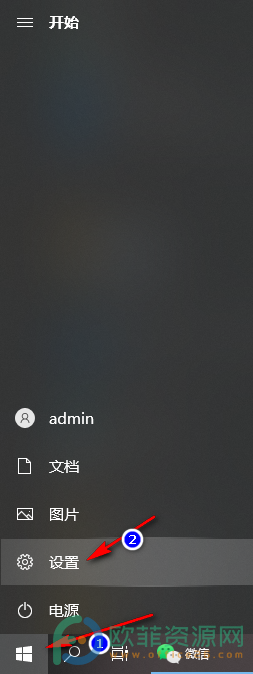
2、第二步,在设置页面中我们找到“个性化”这个选项并选择打开
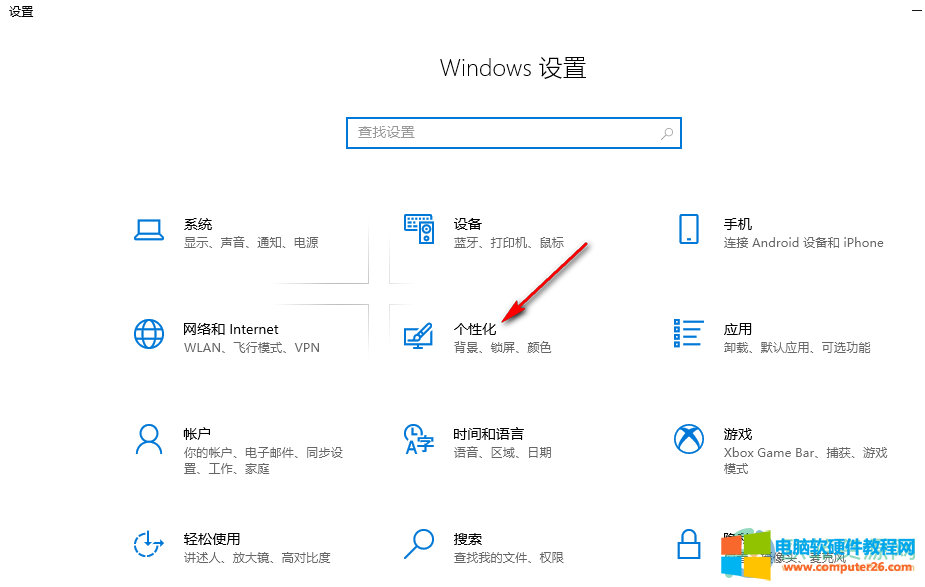
3、第三步,进入“个性化”页面,我们在左侧一列的选项中选择“任务栏”,然后点开右侧“打开或关闭系统图标”
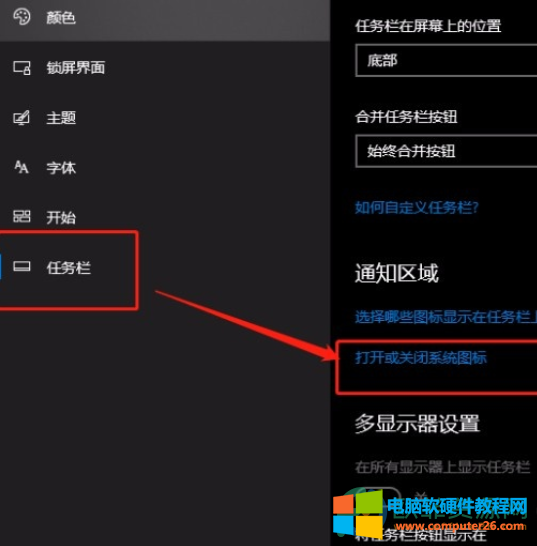
4、第四步,看向页面上有个“输入指示”,我们将“输入指示”后的按钮打开即可
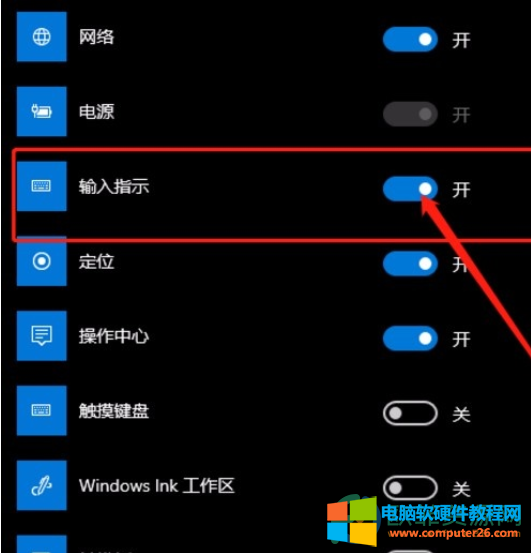
以上就是win10系统解决桌面右下角输入法图标不见了的方法,将“输入指示”后的按钮打开之后,我们就能在原来的桌面右下角见到我们熟悉的输入法图标了。
标签: win10输入法图标不见了
相关文章

很多时候我们需要用搜狗输入法直接打出时间和日期,比如说全屏玩游戏时,怎么用搜狗输入法打出时间而不用切出去看时间呢?小编来告诉你。 1、输入【rq】(日期的首字母),输出系统......
2024-03-12 225 搜狗输入法

对于某些生僻字,或者不认识的字,肯定不知道怎么读,不知道拼音那要怎么打呢?用手写啊,但是谷歌拼音输入法PC版是没有手写输入功能的,但是 谷歌拼音有笔划输入功能,根据汉......
2017-01-26 212

本文介绍极品五笔输入法如何设置光标跟随。 右键单击右下角的输入法提示图标,在弹出菜单中选择属性,在弹出的键盘属性对 话框中选中极品五笔输入法,再点击属性,在弹出的对......
2016-10-13 225